विंडोज पर आवेदन की त्रुटि 0xc0150004 कैसे ठीक करें
विंडोज / / August 05, 2021
विंडोज ओएस उपयोगकर्ता एक त्रुटि के बारे में शिकायत कर रहे हैं जो उन्हें एक एप्लिकेशन लॉन्च करने की अनुमति नहीं देता है। जब भी उपयोगकर्ता सेटअप प्रोग्राम को स्थापित करने का प्रयास करते हैं, तो उन्हें एक त्रुटि संदेश द्वारा स्वागत किया जाता है जो कहता है, "द एप्लिकेशन सही तरीके से प्रारंभ नहीं हो सका (0xc0150004) यह त्रुटि केवल एक संस्करण तक सीमित नहीं है खिड़कियाँ। उपयोगकर्ताओं ने विंडोज 7, विंडोज 8.1 और विंडोज 10 पर त्रुटि की सूचना दी है।
यदि आप विंडोज उपयोगकर्ताओं में से एक हैं जो इस दुर्भाग्यपूर्ण त्रुटि से निपट रहे हैं, तो घबराएं नहीं। इस लेख में, हम त्रुटि 0xc0150004 पर चर्चा करने जा रहे हैं। इस त्रुटि को हल करने के लिए त्रुटि और आपके लिए विभिन्न समाधानों के पीछे के कारणों का पता लगाने के लिए नीचे दिए गए पढ़ना जारी रखें।
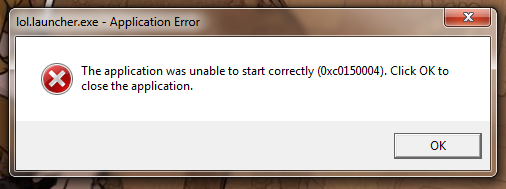
विषय - सूची
- 1 क्या त्रुटि कोड 0xc0150004 का कारण बनता है?
-
2 त्रुटि कोड 0xc0150004 को ठीक करने के समाधान:
- 2.1 समाधान 1: एंटीवायरस सूट को अक्षम करें
- 2.2 समाधान 2: तृतीय-पक्ष सॉफ़्टवेयर प्रोग्राम को अक्षम करें
- 2.3 समाधान 3: अपने विंडोज को अपडेट करें
- 2.4 समाधान 4: एक सिस्टम फ़ाइल परीक्षक (SFC) और DISM (परिनियोजन छवि सर्विसिंग और प्रबंधन) स्कैन चलाएँ।
क्या त्रुटि कोड 0xc0150004 का कारण बनता है?
त्रुटि कोड 0xc0150004 एक अतिव्यापी एंटीवायरस सूट के कारण हो सकता है। तृतीय-पक्ष एंटीवायरस सॉफ़्टवेयर कुछ समय के लिए गलत अलार्म बना सकता है, जो अन्य सिस्टम फ़ंक्शंस के साथ हस्तक्षेप करता है। त्रुटि का एक अन्य कारण एक समस्याग्रस्त तृतीय-पक्ष सॉफ़्टवेयर प्रोग्राम है। इस समस्याग्रस्त तृतीय-पक्ष सॉफ़्टवेयर का पता लगाने का सबसे अच्छा तरीका एक स्वच्छ बूट प्रदर्शन करना है। और अंत में, त्रुटि कोड 0xc0150004 का सबसे आम कारण आपके विंडोज कंप्यूटर पर मौजूद सिस्टम फाइल दूषित है। इन समस्याओं से निपटने के लिए, आपको नीचे दिए गए समाधानों में दिए गए विशिष्ट निर्देशों का पालन करना होगा।
त्रुटि कोड 0xc0150004 को ठीक करने के समाधान:
समाधान 1: एंटीवायरस सूट को अक्षम करें
जैसा कि हमने पहले चर्चा की थी, एक तृतीय-पक्ष एंटीवायरस सूट ऐप लांचर के साथ हस्तक्षेप कर सकता है। अलग-अलग एंटीवायरस एप्लिकेशन में अलग-अलग सेटिंग्स होती हैं। यदि आप उपयोग कर रहे हैं अवास्ट एंटीवायरस, टास्कबार में अवास्ट एंटीवायरस आइकन पर जाएं। उस आइकन पर राइट-क्लिक करें। चुनना अवास्ट शील्ड नियंत्रण विकल्प। को चुनिए 10 मिनट के लिए अक्षम करें विकल्प और फिर, त्रुटि के लिए जाँच करें। यदि यह प्रक्रिया त्रुटि को हल करती है, तो आपको एंटीवायरस की स्थापना रद्द करने पर विचार करना चाहिए। एंटीवायरस एप्लिकेशन की आधिकारिक वेबसाइट पर जाएं। साफ अनइंस्टॉल करने की प्रक्रिया को करने के लिए एक अनइंस्टालर डाउनलोड करें और परेशान एंटीवायरस से संबंधित हर बाईं फ़ाइल को मिटा दें।
समाधान 2: तृतीय-पक्ष सॉफ़्टवेयर प्रोग्राम को अक्षम करें
एक और मौका है कि हाल ही में स्थापित या पुराना तृतीय-पक्ष एप्लिकेशन त्रुटि कोड 0xc0150004 के पीछे है। आपको एक साफ बूट प्रदर्शन करना चाहिए जो सभी स्टार्टअप अनुप्रयोगों को अक्षम करता है। फिर, त्रुटि कोड 0xc0150004 के उत्पादन के लिए कौन सा एप्लिकेशन अपराधी है, यह निर्धारित करने के लिए एक बार में एक एप्लिकेशन को सक्षम करना शुरू करें। अपने कंप्यूटर पर क्लीन बूट करने के लिए, इन चरणों का पालन करें।
- दबाएँ विंडोज कुंजी + आर.
- प्रकार "msconfig”और दबाओ ठीक.
- के नीचे प्रणाली विन्यास मेनू, खोलें UAC (उपयोगकर्ता खाता नियंत्रण) प्रेरित करना।
- उसके बाद चुनो "हाँ" हासिल करने के लिए प्रशासनिक विशेषाधिकार.
- पर क्लिक करें "सेवाएं”विकल्प।

- सर्विसेज टैब के तहत, आपको बॉक्स को "के अलावा" पर टिक करना होगा।सभी माइक्रोसॉफ्ट सेवाओं को छिपाएँ”विकल्प।
- आपको “पर क्लिक करना हैसबको सक्षम कर दो”विकल्प, फिर चुनें लागू और दबाएँ ठीक.
- के पास जाओ चालू होना टैब।
- को चुनिए "टास्क मैनेजर खोलें”विकल्प।
- आपको करना होगा अक्षम प्रत्येक स्टार्टअप सेवा ताकि आपके कंप्यूटर को रिबूट करने के बाद स्टार्टअप सेवा अपने आप शुरू न हो।
- अब आप कर सकते हैं पुनर्प्रारंभ करें आपका कंप्यूटर एक साफ स्थिति में है।
- देखें कि क्या आप उस एप्लिकेशन को लॉन्च कर सकते हैं जिसे त्रुटि पहले रोक रही थी।
- स्टार्टअप कार्य प्रबंधक का उपयोग करके अनुप्रयोगों को फिर से सक्षम करें।
- जब आप इस समाधान का उपयोग करके त्रुटि को ठीक करने का प्रबंधन करते हैं, तो आप जानते हैं कि कौन सा ऐप त्रुटि पैदा कर रहा था। कंट्रोल पैनल पर जाएं, उस एप्लिकेशन को ढूंढें और उसे अनइंस्टॉल करें।
समाधान 3: अपने विंडोज को अपडेट करें
जब आप अपना विंडोज अपडेट करते हैं, तो आपको हार्डवेयर के लिए सभी नवीनतम ड्राइवर मिलते हैं, और पिछले संस्करण में मौजूद कोई भी बग ठीक हो जाता है। यदि आप एक त्रुटि से निपट रहे हैं, तो आपको हमेशा यह देखना चाहिए कि आपका विंडोज अपडेट है। अपने विंडोज को अपडेट करने के लिए, इन चरणों का पालन करें।
- के पास जाओ शुरू
- को खोलो समायोजन
- नियंत्रण कक्ष में, चुनें अद्यतन और सुरक्षा विकल्प
- अब, पर क्लिक करें Windows अद्यतन के लिए जाँच करें विकल्प
- अद्यतनों को स्थापित करें, फिर त्रुटि की जांच करें।

यदि त्रुटि फिर से आती है, तो अगले समाधान पर जाएं।
समाधान 4: एक सिस्टम फ़ाइल परीक्षक (SFC) और DISM (परिनियोजन छवि सर्विसिंग और प्रबंधन) स्कैन चलाएँ।
यदि उपर्युक्त समाधानों में से कोई भी आपके लिए काम नहीं करता है, तो सिस्टम फ़ाइल भ्रष्टाचार के एक गंभीर मुद्दे के कारण त्रुटि हो रही है। सिस्टम फ़ाइल चेकर (SFC) और DISM (परिनियोजन छवि सर्विसिंग और प्रबंधन) उपयोगिताओं दोनों को पूरी तरह से दूषित सिस्टम फ़ाइलों को हटाने के लिए उपयोग करना बेहतर है। SFC और DISM स्कैन चलाने के तरीके के बारे में आपके लिए यहां एक त्वरित मार्गदर्शिका है।
- दबाएँ विंडोज कुंजी + आर.
- इनपुट "cmd”और दबाओ दर्ज.
- को खोलो सही कमाण्ड प्रशासनिक विशेषाधिकारों के साथ खिड़की।
- DISM स्कैन के लिए इंटरनेट कनेक्शन की आवश्यकता होती है। इसलिए, सुनिश्चित करें कि DISM स्कैन शुरू करने से पहले आपके पास इंटरनेट कनेक्शन हो।
- फिर, कमांड प्रॉम्प्ट विंडो में, आपको नीचे दी गई इन कमांड लाइनों को चलाना होगा। दबाएँ दर्ज प्रत्येक कमांड लाइन के बाद।
Dism.exe / online / cleanup-image / scanhealth
Dism.exe / ऑनलाइन / सफाई-छवि / पुनर्स्थापना
- पहली कमांड लाइन (scanhealth) सिस्टम फ़ाइलों में किसी भी समस्या के लिए स्कैन करता है। दूसरी कमांड लाइन (स्वास्थ्य सुधारें) मरम्मत की प्रक्रिया को संभालता है।
- DISM स्कैन पूरा होने के बाद, अपने पीसी को रिबूट करें।
- फिर से, खोलने के लिए शुरू से ही चरणों को दोहराएं सही कमाण्ड खिड़की।
- नीचे दी गई कमांड लाइन को चलाएं और दबाएं दर्ज.
sfc / scannow
- SFC स्कैन के पूरा होने तक प्रतीक्षा करें, फिर अपने कंप्यूटर को पुनरारंभ करें।

एप्लिकेशन त्रुटि शुरू करने में असमर्थ था: 0xc0150004 एक कष्टप्रद त्रुटि है, लेकिन आपको चिंता करने की जरूरत नहीं है। आप सही जगह पर आए है। हमने आपको ऐसे समाधान प्रदान किए हैं जो सरल और प्रभावी हैं।
त्रुटि आपको पहले से स्थापित एप्लिकेशन को स्थापित या चलाने नहीं देती है। और यह बहुत निराशा की बात है, खासकर जब आप जल्दी में हों। आप ऊपर दिए गए समाधानों का उपयोग कर सकते हैं और बिना अधिक समय बर्बाद किए त्रुटि को ठीक कर सकते हैं। हमें उम्मीद है कि आप त्रुटि से छुटकारा पाने में सफल होंगे 0xc0150004। यदि आपके कोई प्रश्न या प्रतिक्रिया है, तो कृपया नीचे टिप्पणी बॉक्स में टिप्पणी लिखें।



